正直に言いましょう - 空白のスプレッドシートを見つめるのは圧倒される感じがするものです。しかし良いニュースがあります:Googleスプレッドシートでの足し算と引き算は、思っているよりもずっと簡単です。経費の追跡、売上データの分析、または単に生活を整理しようとしている場合でも、これらの基本操作をマスターすれば膨大な時間を節約できます。
Googleスプレッドシートで数字を足す最も簡単な方法
手計算は忘れましょう - Googleスプレッドシートがサポートしてくれます。SUM関数はあなたの新しい親友です。使い方は次のとおり:
- 合計を表示したい空のセルをクリック
=SUM(と入力- 足したいセル(A1からA5など)をハイライト
)で閉じてEnterを押す
これで合計が表示されます。ランダムなセルを足したいですか?カンマで区切るだけです:=SUM(A1,B3,C5)
プロのヒント:Excelmaticは、入力時にこれらの数式を自動提案するAI機能でさらに進化しています。
SUM関数を使わない簡単な足し算
時には単にいくつかの数字を素早く足したいだけの場合もあります。簡単な方法は:
- 結果を表示するセルをクリック
=A1+B1(または足したいセル)と入力- Enterを押す
ただし注意点 - 数が多いとすぐに煩雑になります。そこでExcelmaticが活躍し、これらの基本的な数式をよりクリーンで効率的なバージョンに自動変換します。
引き算も簡単
引き算は予想通りに動作します:
- 結果セルを選択
=A1-B1(最初の数字から2番目の数字を引く)と入力- Enterを押す
足し算と引き算を混在させますか?問題ありません。=A1+B1-C1のような数式も完璧に機能します。Excelmaticの数式バリデータは、計算を台無しにする前にミスをキャッチするのに役立ちます。
スマート関数でレベルアップ
基本をマスターしたら、これらの強力な関数を試してみてください:
- SUMIFS: 特定の条件を満たすセルのみを加算(例えば100ドル以上のすべての売上)
- SUBTOTAL: フィルタリングされたデータに最適 - 非表示の行を無視します
ExcelmaticのAIアシスタントは、簡単な英語の説明だけでこれらの複雑な数式を生成できます。
よくあるミス(そしてその回避方法)
誰もが経験したことがあります - 何時間もの作業を台無しにするタイプミス。次の点に注意してください:
- 数式のかっこが不足している
- 誤ったセルを参照している
- +と-の記号を混同している
Excelmaticのリアルタイムエラー検出は、問題になる前にこれらの問題をハイライトし、スプレッドシートの悪夢からあなたを救います。
実例:中小企業の財務
週次売上を追跡していると想像してください:
- 列Bに売上金額
- 列Cに経費
総売上:=SUM(D2:D10)
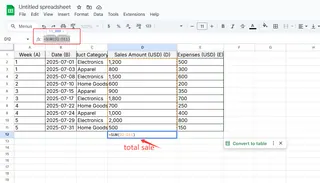
利益:=SUM(D2:D11)-SUM(E2:E11)
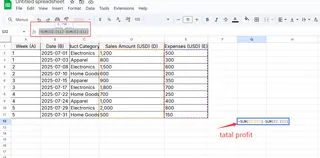
Excelmaticを使えば、「売上から経費を引いた総利益を計算」と入力するだけで、これらの数式が自動的に作成されます。
作業を速めるプロのヒント
- 配列数式には Ctrl+Shift+Enter を使用
- フィルハンドルをドラッグして数式を列にコピー
- ヘッダーを固定(表示 > 固定)して見えるように保持
Excelmaticは、ワンクリックでのデータ分析と数値を実用的な洞察に変える即時可視化ツールで、さらに効率を向上させます。
スマートツールにアップグレードするタイミング
Googleスプレッドシートは基本には優れていますが、Excelmaticのようなツールは次のことでデータ作業を変革します:
- 反復計算の自動化
- AIによるレポート生成
- スプレッドシートを改善するスマートな提案の提供
- 数式を作成する自然言語処理の提供
最も良い部分は?Excelmaticを無料で試すことができ、その違いを自分で確認できます。AIが重労働をしてくれるのに、なぜ手作業で時間を無駄にするのですか?
スプレッドシートをマスターする準備はできましたか?
基本を理解した今、AIによるアシスタンスで何ができるか想像してみてください。Excelmaticは、高度なスキルなしで、単純な足し算と引き算を超えて実際のデータ分析に進むのに役立ちます。
中小企業のオーナー、フリーランサー、または個人の財務を整理しようとしている場合でも、Googleスプレッドシートの基本とExcelmaticのスマート機能を組み合わせれば、毎週何時間も節約できます。スプレッドシートの未来はここにあり、AIによって支えられています。






